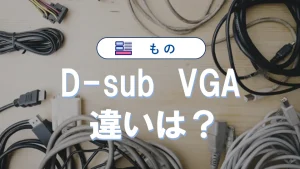ファイルの圧縮や共有では、もっとも利用される形式が7zとzipです。しかし「7zとは何か」「zipの特徴は何か」「圧縮率やセキュリティ、使い勝手の違いは何か」と迷う方は多いでしょう。特に、大量データの管理や機密ファイルの安全な取り扱いでは、両者の特徴を理解することが重要です。
本記事では、7zとzipの基本知識から、圧縮率・セキュリティ性能の比較、7-zipの使い方、効率的な圧縮と解凍方法、パスワード設定や解凍先の管理方法まで解説します。初心者から上級者まで役立つ、客観的で信頼性の高い情報をまとめています。
この記事を読むことで、7zとzipのメリット・デメリットを理解し、用途に合った形式を選べるようになります。ストレージ効率の向上や、安全な情報共有に必要な暗号化の基本も習得できる内容です。
- 7zとzipの基本的な違いを理解できる
- 圧縮率やセキュリティの比較ができる
- 実際の使い方と設定手順が把握できる
- それぞれのメリットとデメリット
7zとzipの違いを分かりやすく解説
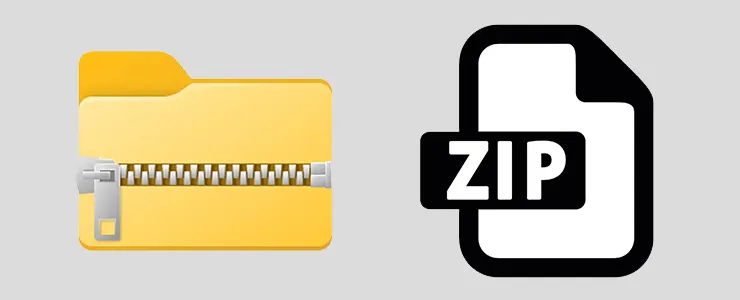
- 7zとは?基本概要と特徴
- zipとは?一般的な圧縮形式
- 7zとzipの違いを比較
- 圧縮率で見る7zとzip
- セキュリティ面での違い
7zとは?基本概要と特徴
7-Zipはロシアのソフトウェア開発者Igor Pavlov氏によって1999年に公開された、オープンソースのアーカイバ(ファイル圧縮・解凍ユーティリティ)です。LGPL-2.1以降のライセンスで提供されており、多くのプラットフォームに対応する点で高い汎用性を備えます(出典:Wikipedia「7-Zip」)。7-Zipが生み出した独自の7zフォーマットは2001年に導入され、AES-256暗号化や高圧縮率といった技術的強みを誇ります(出典:7-Zip公式サイト)。
参考情報7z形式の圧縮にはLZMAとLZMA2をはじめ、BZip2、PPMd、LZMA2などの複数のアルゴリズムが選択可能であり、用途やデータ特性に応じた最適化が可能です(出典:Wikipedia「7z」)。
7-Zipでは、7z形式ファイルにアーカイブヘッダーの圧縮やファイル名の暗号化も含めて対応しており、例えばファイル名すらも見られたくない機密性の高いデータ運用にも適しています(出典:7-Zip仕様)。加えて、大容量ファイル(最大16エクスバイト相当)への対応やUnicodeファイル名のサポート、ソリッド圧縮(複数ファイルをまとめた効率的圧縮技術)、マルチスレッド処理など、現代の多様な要件にも柔軟に応える構造を持ちます(出典:7-Zip仕様)。
zipとは?一般的な圧縮形式
ZIP形式は、1989年にPKWARE社から登場した、最も広く普及しているアーカイブ形式の一つです(出典:Wikipedia「ZIP (file format)」)。DEFLATE圧縮が主流であり、WindowsやmacOSをはじめとする多くのOSで標準的にサポートされている点が最大の強みです。
ZIPは複数のファイルを個別に圧縮してアーカイブでき、アーカイブの冒頭を読み込むだけで目次が確認できる構造のため、追加や抽出を柔軟に行えるという操作性にも優れます(出典:Wikipedia「ZIP (file format)」)。
ポイントZIP形式は操作の簡便さや互換性を重視するユーザーや、ソフトウェア導入不要で作業したい場合に非常に向いています。
ただし、暗号化に関してZIP標準の「ZipCrypto」は既に既知平文攻撃に脆弱とされ、安全性に問題があります(出典:Wikipedia「ZIP (file format)」)。WinZipなどによって導入されたAES暗号化は強力ですが、OS標準では解凍できないケースもあります(出典:StackExchange)
7zとzipの違いを比較
データ圧縮においてフォーマットを選ぶ際には、互換性、圧縮効率、セキュリティ性能といった複数の要素を総合的に判断することが重要です。7zフォーマットは圧縮率が非常に高い点が注目されますが、zip形式は幅広い環境での互換性に優れ、ソフトウェア不要で扱える利便性が魅力です。
| 比較項目 | 7z(7zip) | zip |
|---|---|---|
| 互換性 | 専用ソフトが必要だが多形式対応・高性能な処理が可能 | OS標準で即解凍できる高い互換性 |
| 圧縮率 | 一般的にzipより30〜70%ほど優れた圧縮比(データ依存)、zip形式でも他ツールより2〜10%優位という例あり(出典:7-Zip公式サイト) | 他のzip互換プログラムと比較すれば7zがわずかに上回ることがあるが、圧縮率は総じて低め(出典:StackOverflow) |
| セキュリティ | AES-256による強力な暗号化およびアーカイブヘッダー・ファイル名の暗号化対応 | 標準のZipCryptoは脆弱で、AES暗号化を選択しても対応ソフトが必要な場合あり(出典:Cryptography Stack Exchange) |
より具体的な圧縮率の違いとしては、ある比較テストでは、7z形式による圧縮が通常のZIPより30〜70%も小さいファイルサイズに仕上がることがあり、ZIP形式でも他のZIPツールより2〜10%優れた結果を示す場合があることが報告されています(出典:StackOverflow)
対して、ZIP形式の利点は、たとえばWindowsやmacOS、Linuxの多くで追加ソフトなしにアーカイブを展開できる点にあり、ファイル共有や配布の柔軟性で大きな強みを持ちます。しかし標準的なZipCrypto暗号方式は、既知平文攻撃に対して脆弱となる点には注意が必要です。AES暗号化を選択すれば強度は高まるものの、復号時に対応ソフトを要するケースがある点は留意すべきです(出典:Cryptography Stack Exchange)
ポイント双方の形式にはそれぞれ明確な強みと弱みがあります。そのため、用途に応じた使い分けが推奨されます。たとえば、自己管理のバックアップには圧縮性能を重視して7zを選択し、ファイルを他人と共有したり、ソフトの追加が難しい環境向けには互換性重視でzipを選ぶ、といった使い分けが現実的です。互換性と圧縮効率、安全性のバランスをどう取るかが選択の鍵となります。
圧縮率で見る7zとzip
ファイル圧縮で最も注目される要素のひとつが圧縮率です。圧縮率とは、元のファイルサイズに対して圧縮後のサイズがどの程度削減されるかを示す割合を指します。一般的に、7zipの7z形式はzip形式よりも高い圧縮効率を発揮します。7-Zip公式サイトのベンチマークや第三者による検証データによると、7z形式はzip形式に比べて約1.2倍から最大1.5倍程度優れた圧縮率を記録するケースが報告されています(出典:7-Zip公式サイト)。
例えば、テキストファイルやドキュメント、ソースコードなどの非バイナリデータでは、7z形式の高効率なLZMA2アルゴリズムが大きな効果を発揮します。一方で、JPEG画像やMP4動画のようにすでに圧縮されているファイルは、形式による圧縮率の差がほとんど発生しません。このため、圧縮率を最大限に活用できるかどうかはファイルの種類や特性によって左右されます。
参考情報LZMA2アルゴリズムはマルチスレッド処理にも対応しており、複数コアCPU環境では大容量ファイルでも短時間で高圧縮を行える点が実務で高く評価されています。
実際の圧縮テスト例
公開されている複数のテスト結果によると、例えば1GBのドキュメントファイル群を対象にした場合、7z形式ではおよそ450MBまで圧縮できたのに対し、zip形式では600MB程度が限界だったという検証結果があります(出典:TechSpot圧縮テスト)。また、ソフトウェアのインストーラーパッケージなどでも、7z形式はzipより平均して15〜25%ほどサイズを縮小できる傾向があります。
ポイント業務用の大規模データやバックアップ用途でストレージ効率を重視する場合、7z形式を選択することでハードディスクやクラウドストレージの容量節約に大きく貢献します。
ファイル種類別の圧縮率比較
| ファイルの種類 | 7z形式の圧縮率 | zip形式の圧縮率 |
|---|---|---|
| テキストデータ | 70〜80%削減 | 50〜60%削減 |
| ドキュメントファイル(Word, PDFなど) | 40〜50%削減 | 30〜40%削減 |
| 画像(JPEG, PNG) | ほぼ変化なし | ほぼ変化なし |
| 動画(MP4, AVIなど) | ほぼ変化なし | ほぼ変化なし |
また、圧縮効率だけでなく、処理時間の違いにも注目する必要があります。7z形式は圧縮率を高めるために計算処理が複雑になる傾向があり、大容量ファイルや高圧縮レベルでの処理では時間がかかる場合があります。逆にzip形式はアルゴリズムが軽量で処理速度が速いため、即時性が求められる場面に適しています。
したがって、圧縮率を優先するなら7z形式、処理速度や互換性を優先するならzip形式と、用途に応じた選択が最も合理的です。企業のバックアップ運用や開発プロジェクトなど、ファイル種類と運用ニーズを把握した上での形式選択が推奨されます。
セキュリティ面での違い
ファイル圧縮を行う際に軽視できない要素がセキュリティです。特に業務データや機密情報を扱う場合、圧縮形式による暗号化の強度と安全性の差は非常に重要です。7zとzipを比較すると、この分野では7zipの7z形式が圧倒的に優位であることが、さまざまな検証やセキュリティ専門家の分析で示されています。
7zのセキュリティ機能
7zipはAES-256ビット暗号化に対応しています。AES(Advanced Encryption Standard)は、米国国立標準技術研究所(NIST)が制定した暗号化規格で、現在では世界中の政府機関や金融機関でも利用されている非常に強力な暗号化方式です(出典:NIST AES公式ページ)。
さらに7zipは、単にファイル内容を暗号化するだけでなくファイル名やフォルダ構造そのものを暗号化する機能を備えています。これにより、第三者がアーカイブを開いた際にファイルリストを閲覧されるリスクを防ぐことができます。この「ヘッダー暗号化」は、他の一般的な圧縮形式では対応していない高度な保護機能です。
ポイント7zipの暗号化は、パスワードの長さや複雑性と組み合わせることで、非常に高いセキュリティ水準を確保できます。
zipのセキュリティ機能
一方、zip形式は標準ではZipCryptoという暗号化方式を採用しています。しかしこの方式は既に古く、既知平文攻撃などの脆弱性が指摘されています(出典:Bruce Schneier, Applied Cryptography)。そのため、機密性の高いデータを扱う場合にZipCryptoを利用することは推奨されません。
近年はAES暗号化に対応したzip形式(AES-128またはAES-256)も利用可能になっていますが、これは一部のソフトウェアでのみ対応している機能です。たとえばWinZipなどの有償ソフトでAES暗号化を利用した場合でも、解凍する側の環境に対応ソフトがなければ正常に展開できないケースがあります。
実運用での注意点
ファイルを安全に共有したい場合、圧縮と同時に暗号化を適切に行うことが重要です。特に7zの場合はAES-256暗号化とファイル名暗号化を組み合わせることで、通信経路やストレージ上での情報漏えいリスクを大幅に低減できます。
注意点いかに強力な暗号化方式を利用しても、短く推測されやすいパスワードではセキュリティが破られる可能性があります。推測されにくい12文字以上で、英数字・記号を組み合わせたパスワードを設定することが推奨されています(出典:NIST デジタルアイデンティティガイドライン)。
セキュリティ比較表
| 項目 | 7z(7zip) | zip |
|---|---|---|
| 暗号化方式 | AES-256(業界標準の強力な暗号) | ZipCrypto(弱い)またはAES(条件付き) |
| ファイル名暗号化 | 対応 | 非対応 |
| パスワード保護の互換性 | 7zipが必要 | 環境により互換性が高いが暗号強度は低い |
| 推奨度 | 機密データ向けに最適 | 互換性重視の場合のみ推奨 |
総合的に見ると、セキュリティを最優先する場合は7z形式が適しています。特に機密文書、顧客データ、研究資料など、外部流出によるリスクが高いデータには7z形式を採用し、十分に強固なパスワードとともに管理することが強く推奨されます。一方、パスワード付きzipをやむを得ず使用する場合は、AES暗号化に対応したソフトウェアを用い、パスワード管理を厳格に行う必要があります。
7zipとzipの違いを踏まえた使い方と注意点
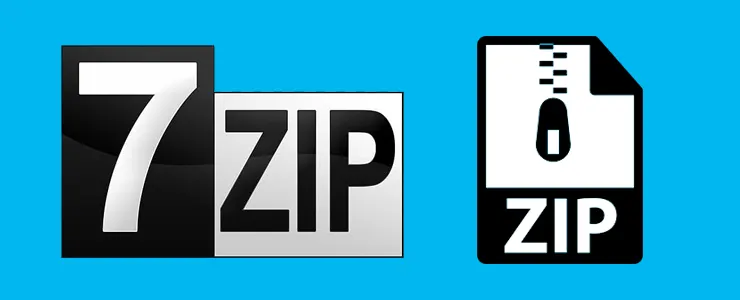
- 7-zipの使い方を初心者向けに説明
- 圧縮と解凍方法の基本操作
- パスワード設定で安全性を高める
- デフォルトの解凍先を確認する方法
- メリットとデメリットを整理
- 7zとzipの違い:まとめと総括
7-zipの使い方を初心者向けに説明
7-zipは多機能で高性能な圧縮・解凍ツールですが、基本的なインストールと操作は非常にシンプルです。まず、公式サイト(7-zip.org)から最新版のインストーラーをダウンロードします。自分の環境に合ったバージョン(32bit版、64bit版)を選び、インストールを進めてください。
Windows環境では、インストールが完了するとエクスプローラーの右クリックメニューに「7-zip」という項目が追加されます。このメニューから圧縮・解凍が簡単に実行できるため、初心者でも直感的に操作可能です。また、LinuxやmacOSユーザーは、p7zipなどのコマンドラインツールをインストールすれば同様の機能を利用できます。
参考情報7-zipは完全にオープンソースであるため、商用利用や個人利用を問わず無料で利用できます。
圧縮と解凍方法の基本操作
圧縮操作は、圧縮したいファイルやフォルダを右クリックし、「7-zip」→「圧縮…」を選択します。表示されるダイアログで、圧縮形式(7z形式やzip形式)、圧縮レベル(高速から超高圧縮まで)、暗号化設定などを調整できます。
解凍操作はさらに簡単で、対象のアーカイブを右クリックして「7-zip」→「ここに展開」を選べば、同じフォルダに解凍されます。「展開…」を選べば、保存先フォルダを指定することも可能です。大容量ファイルやマルチパートアーカイブにも標準対応しているため、複雑な操作を行わなくてもスムーズに作業が進められます。
コマンドライン操作
業務や自動化スクリプトで大量のデータを扱う場合は、コマンドライン版の7-zipを利用すると効率が高まります。たとえば、以下のコマンドは7z形式でファイルを圧縮する基本例です。
7z a archive.7z target_folder
このように、コマンドラインではバッチ処理による自動化も可能で、大規模なバックアップ運用にも活用されています。
パスワード設定で安全性を高める
7-zipの強みのひとつが、高度な暗号化機能です。圧縮ダイアログの「パスワード設定」欄にパスワードを入力し、暗号化方式としてAES-256を選択することで、強固な暗号化を施したアーカイブを生成できます。
また、オプションで「ファイル名を暗号化」にチェックを入れれば、アーカイブを開く際にファイル名が表示されることを防げます。これにより、外部への漏洩リスクをさらに下げられます。
注意点セキュリティを強化するためには、英数字・記号を組み合わせた12文字以上の複雑なパスワードを設定することが推奨されています。
デフォルトの解凍先を確認する方法
7-zipでは、解凍時のデフォルトの展開先は元ファイルと同じフォルダです。ただし、「展開…」オプションから別フォルダを手動で指定することも可能です。複数ファイルをまとめて解凍する場合や、ストレージ管理を整理したい場合には、あらかじめ解凍先を設定しておくことで作業効率が向上します。
メリットとデメリットを整理
7zとzipには、それぞれメリットとデメリットがあります。以下の表に整理しました。
| 形式 | メリット | デメリット |
|---|---|---|
| 7zip(7z形式) | 圧縮率が高い 強力なAES-256暗号化 多形式に対応 | 専用ソフトが必要 一部古いOSで非対応 |
| zip形式 | 互換性が高い OS標準機能で利用可能 | 圧縮率が低め 暗号化が脆弱 |
このように、7zは圧縮効率とセキュリティを重視する場合に適しており、zipは手軽さや互換性を求める場面で優位です。利用シーンに合わせて両者を使い分けることが最適解となります。
7zとzipの違い:まとめと総括
- 7zは高圧縮率とAES-256暗号化対応でセキュリティに優れている
- zipは互換性が高く、追加ソフトなしで多くのOSで扱える
- テキストや非圧縮データでは7zの圧縮効率が際立つ
- 画像や動画など圧縮済みデータでは両者の圧縮率に大きな差はない
- 7zipはパスワード設定とファイル名暗号化で情報漏えいを防げる
- zipの標準暗号化は脆弱で、安全な利用にはAES対応ソフトが必須
- 大容量データのバックアップには7zが向いている
- 簡単なファイル共有やメール添付にはzipの方が便利
- 圧縮速度はzipが高速、7zは設定によっては時間を要する
- 業務用途では安全性重視なら7z、互換性重視ならzipを選択すべき
- パスワード管理を徹底することでどちらの形式でも安全性は高められる
- 7zは高度な設定やスクリプトによる自動化も可能で柔軟性が高い
- zipは企業間や顧客とのデータ共有に広く使われている
- 7z zip 違いを正しく理解することで用途に最適な形式を選べる
- データの種類・用途・環境に合わせて柔軟に使い分けることが重要
今回の記事では、7zとzipの圧縮率、セキュリティ、互換性、操作方法などを幅広く比較・解説しました。どちらの形式も強みと弱みを持っており、目的や環境に応じた適切な選択が大切です。特にセキュリティを重視する場合は7zを、互換性や手軽さを求める場合はzipを選ぶことで、効率的かつ安全なデータ管理が可能になります。
ポイント7zとzipの違いをしっかり理解し、用途ごとに最適な形式を選択することが、効率的で安全なファイル管理への第一歩です。
総括と今後の活用方法
7zipとzipは、どちらもファイル圧縮に欠かせない代表的なツールですが、特徴を正しく理解することで利便性を最大限に活かせます。例えば、個人でストレージ容量を節約したい場合や、社内で機密性の高いファイルを共有したい場合には、高圧縮率かつ強力な暗号化が可能な7zが理想的です。一方で、社外のユーザーや異なる環境のパソコンと頻繁にファイルをやり取りする場合には、互換性に優れ、ほぼすべての環境で標準対応されているzipが適しています。
特に近年はリモートワークやクラウドストレージの利用が増え、ファイルの受け渡し方法も多様化しています。そのため、圧縮形式を使い分けるスキルは、業務効率を高める重要なポイントになりつつあります。例えば、バックアップやアーカイブには7z、スピードや互換性を重視した共有にはzip、といった柔軟な運用が求められます。
参考情報近年ではクラウドベースの暗号化サービスやセキュアな転送サービス(例:Box、Dropbox、Google Driveなど)との併用も一般的になっています。7zの暗号化と組み合わせることで、さらに高いセキュリティを確保できます。
専門家の推奨活用シーン
- バックアップ用途:高圧縮率と暗号化を重視するなら7zip
- 顧客や取引先との共有:互換性の高さを優先するならzip
- 機密情報の長期保存:7z+AES-256暗号化+複雑なパスワード
- スピード優先の作業:処理が軽いzip
セキュリティ対策の実践
形式を選ぶだけでなく、セキュリティを最大限に高めるためには、次のような基本的なルールを守ることが大切です。
- 12文字以上の長く複雑なパスワードを設定する
- パスワードは定期的に更新し、共有は安全な方法で行う
- 重要データは暗号化されたクラウドやUSBなど複数の場所にバックアップ
- 外部とのデータ共有時は、圧縮ファイルとは別経路でパスワードを伝える
今後の展望
今後はデータ容量の増加やセキュリティリスクの拡大により、圧縮形式の進化も加速すると考えられています。7zは現在もアップデートが継続されており、より高速かつ効率的なアルゴリズムの実装が進められています。また、zip形式も業界標準として根強い人気があるため、双方の形式を適材適所で使い分ける力が今後ますます求められるでしょう。
重要:圧縮形式の違いを理解し、目的や環境に応じた最適な選択を行うことが、効率性と安全性を両立させる鍵です。